win10电脑网页卡顿怎么办 win10浏览器网页卡顿如何解决
更新时间:2023-02-11 09:45:00作者:runxin
在日常使用win10电脑的过程中,很多用户也都会用到浏览器来搜索一些问题的答案,然而有些用户的win10电脑在打开浏览器进行搜索网页时,也常常会遇到打开的网页很是卡顿的情况,对此win10电脑网页卡顿怎么办呢?接下来小编就来教大家win10浏览器网页卡顿解决方法。
具体方法:
1.用Win+R打开“运行”操作框,然后进入gpedit.msc,点击确定,打开组策略编辑器;
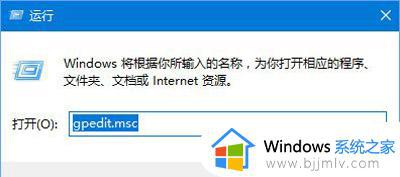
2.在打开的组策略编辑器左栏中点击【计算机配置】和【Windows设置】,然后右键点击【基于策略的Qos】,在弹出菜单中选择【高级Qos设置】;
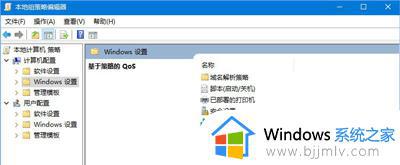
3.最后,选中“指定入站TCP吞吐量级别”。默认级别为3,即最大吞吐量,但如果机器本身配置不是特别高,建议不要盲目选择最大吞吐量(建议8G以下内存用户查2。16G以上用户查3)。检查完成后,点击【确定】生效;
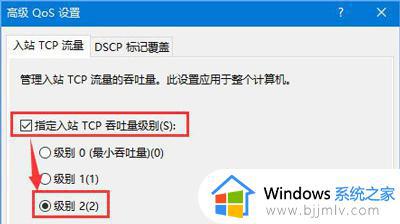
4.此时网络的入站吞吐能力会进一步提高,数据的吞吐传输会加快。
关于win10浏览器网页卡顿解决方法全部内容就给大家介绍到这了,有出现这种现象的小伙伴不妨根据小编的方法来解决吧,希望能够对大家有所帮助。
win10电脑网页卡顿怎么办 win10浏览器网页卡顿如何解决相关教程
- 谷歌浏览器win10打不开网页怎么办 win10电脑浏览器打不开网页但能上网处理方法
- win10电脑有网,但是打不开浏览器怎么回事 win10有网络但是浏览器打不开网页如何解决
- win10能上网但是浏览器打不开网页怎么办?win10可以上网但是打不开网页解决方案
- win10自带浏览器edge打不开网页怎么办 win10微软edge浏览器打不开网页处理方法
- Win10复制文件卡顿怎么办 Win10复制文件卡顿严重如何解决
- win10自带浏览器打不开网页怎么办 win10系统浏览器打不开网页处理方法
- win10电脑有网但浏览器打不开网页如何处理
- win10很卡顿怎么办 win10卡顿严重完美解决办法
- 装了win10lol卡顿怎么办 安装win10后lol卡顿如何解决
- 虚拟机win10很卡顿怎么办 win10虚拟机卡顿完美解决方法
- win10如何看是否激活成功?怎么看win10是否激活状态
- win10怎么调语言设置 win10语言设置教程
- win10如何开启数据执行保护模式 win10怎么打开数据执行保护功能
- windows10怎么改文件属性 win10如何修改文件属性
- win10网络适配器驱动未检测到怎么办 win10未检测网络适配器的驱动程序处理方法
- win10的快速启动关闭设置方法 win10系统的快速启动怎么关闭
热门推荐
win10系统教程推荐
- 1 windows10怎么改名字 如何更改Windows10用户名
- 2 win10如何扩大c盘容量 win10怎么扩大c盘空间
- 3 windows10怎么改壁纸 更改win10桌面背景的步骤
- 4 win10显示扬声器未接入设备怎么办 win10电脑显示扬声器未接入处理方法
- 5 win10新建文件夹不见了怎么办 win10系统新建文件夹没有处理方法
- 6 windows10怎么不让电脑锁屏 win10系统如何彻底关掉自动锁屏
- 7 win10无线投屏搜索不到电视怎么办 win10无线投屏搜索不到电视如何处理
- 8 win10怎么备份磁盘的所有东西?win10如何备份磁盘文件数据
- 9 win10怎么把麦克风声音调大 win10如何把麦克风音量调大
- 10 win10看硬盘信息怎么查询 win10在哪里看硬盘信息
win10系统推荐